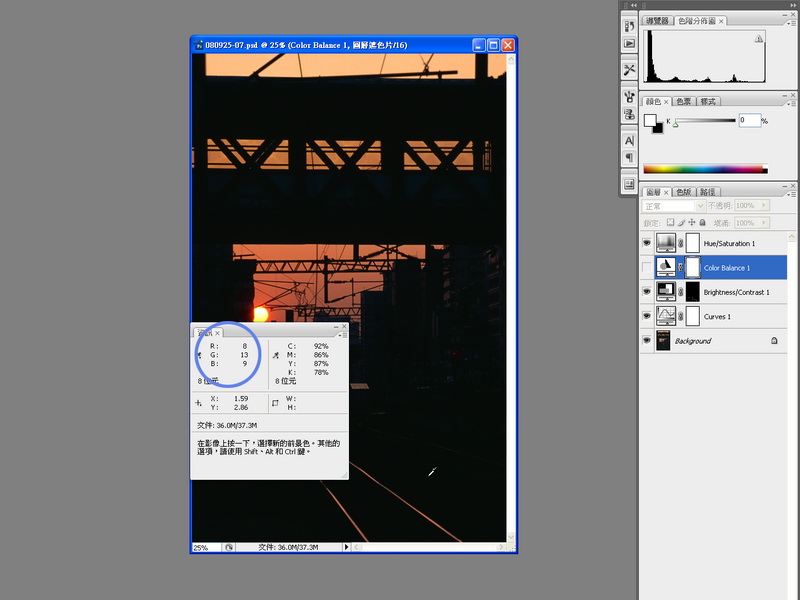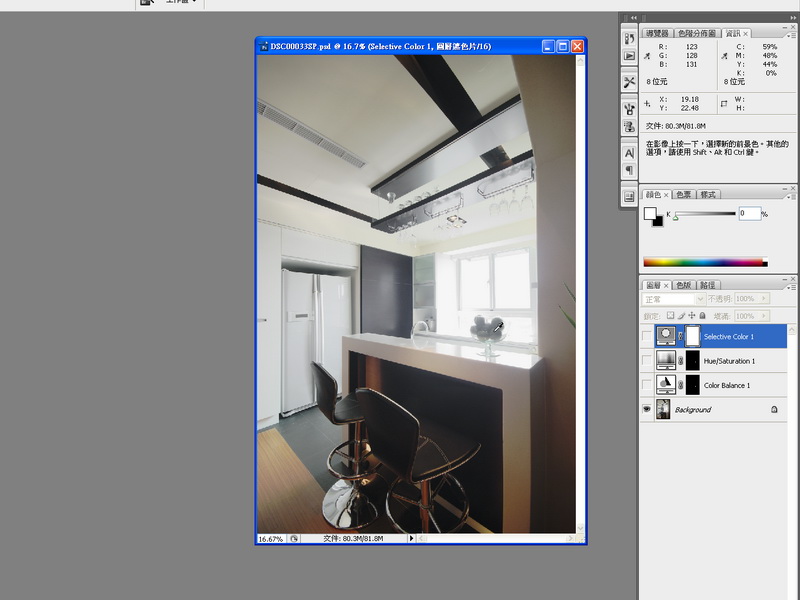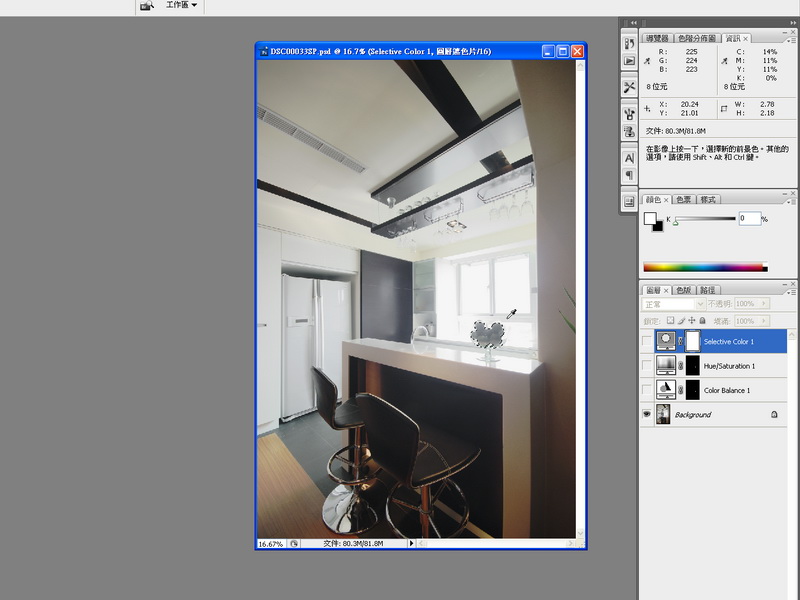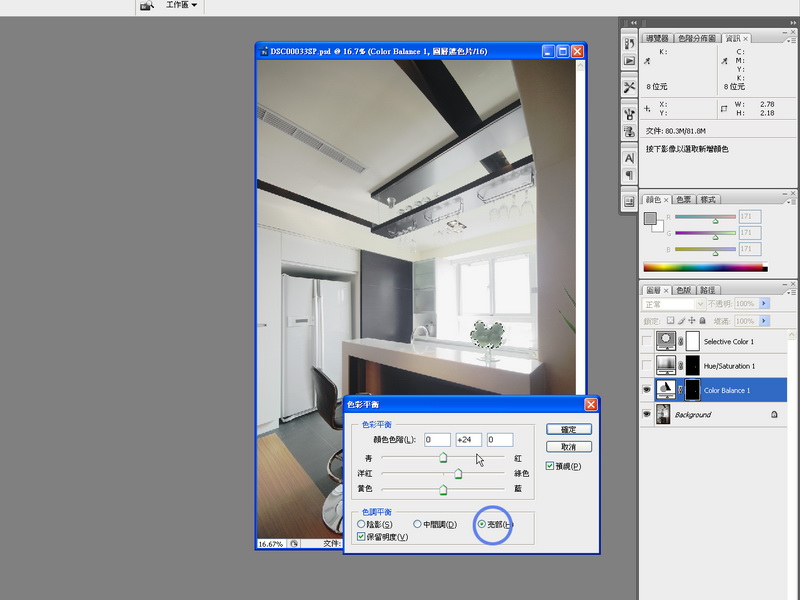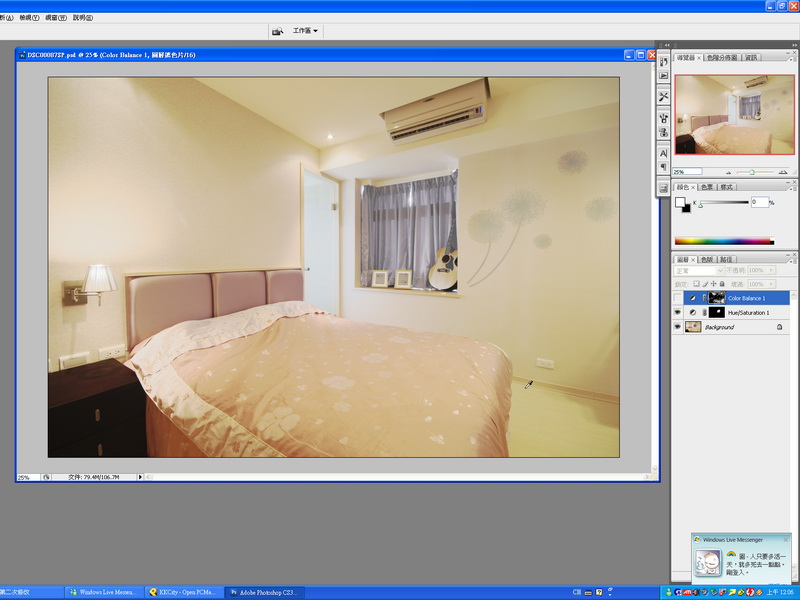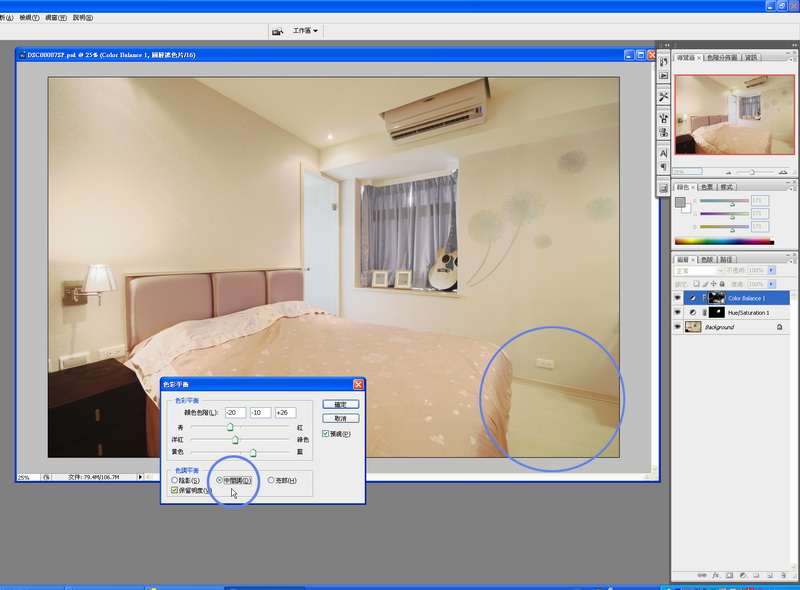這次的心得要先從photoshop 的"color balance"功能開始說起.
color balance通常用於調整影像全體的色偏
是色彩調整過程的第一步
我常常用到它
photoshop的color balance有三道拉桿.
分別對應
Red - Cyan
Green - Magenta
Blue - Yellow
RGB和CMY分別是對方的互補色. 減少一邊的數值就等於增加另一邊.
另外. 還可以針對畫面的亮部. 中間調. 暗部.
分別作調整
舉個例. 這張是松山火車站最後那幾天去拍的. 用底片拍的.
對比調整完丟上flickr才發現
暗部不是純黑色
在PS裡檢查. 果然有一點點偏綠. G有13. 而R/B都是9
如果是黑色. RGB三者數值要很接近才對.
所以
使用調整圖層
Layer - adjustment layer - color balance
color balance有效範圍點選暗部. 然後Green-Magenta拉桿向左
先把滴管放在目標位置上. info面板會顯示調整後的RGB數值
一邊調. 一邊看info面板的數值變化.
調到覺得可以接受為止.
如果你夠龜毛. 可以調整到R=G=B純黑也沒問題
這張桌上有一個大杯子裡面裝了一堆檸檬
但因為後面窗戶陽光太亮了. 耀光讓檸檬幾乎沒有色彩可言....
我想讓檸檬恢復一些綠色. 所以這次的任務比較不同於以往了
因為本來這張影像沒有綠色
以前我所作的技法. 都是對於現有的影像資訊作調整而已
這次則是要把本來沒有的色彩給加上去
所以我跟朋友開玩笑說這是"傳說中被禁止的加色技法" XD
過程很簡單
先用魔術棒把檸檬範圍給選取起來
然後維持這個選取範圍. 開啟調整圖層color balance. 那麼這個調整圖層就會只針對選取範圍有效
隨便你怎麼調也不會影響到畫面其他位置
所以就很快樂地給他Green +24....綠色就無中生有了
(ps.檸檬範圍屬於此影像的亮部. 所以color balance要勾選亮部.)
現在綠色生出來了. 就可以再進一步料理
開啟調整圖層Hue/Satuation
針對綠色
色相-11. 讓它更偏綠一點
彩度+45. 讓它綠色更飽和
明度-18. 讓它自然點
加色後的樣子
-
再來一張. 這次我要調整的是影像的中間調
對比調整完之後
我覺得這個房間的右下角偏黃
開啟調整圖層color balance. 勾選中間調
主要是Blue +26. 去掉黃色
其他則視狀況調整到自己滿意
-
某一天. 我突然發現. 這個color balance功能....跟曲線有異曲同工之妙.
因為它可以針對亮部. 中間調. 暗部來調整
這怎麼看
都很有curve的味道
實際上. color balance確實就是在調整curve曲線.
它調整的不是明暗度曲線. 而是R/G/B 各色度的曲線.
所以. 我對R/G/B curve的理解. 實際上. 是從photoshop的color balance推論過來的.
-